1 views
実現する機能
自宅サーバーはCentOS7.1でSambaサーバーとしても利用しているので、外付けのUSBハードディスクをWindows10の入ったノートパソコン3台と共有しています。写真や動画や音楽ファイルを大量にノートパソコンに置く必要がないので、ノートパソコンが壊れても大事なデータを失わずにすんでいます。外付けのUSBハードディスクも毎晩別の外付けUSBハードディスクにバックを取っているので、外付けUSBハードディスクが壊れてもデータは万全です(壊れた日のデータは失われますが)。今月iPad Proを購入したので、iPad Proからもファイルを共有できるようにしてみました。それを可能にしてくれたアプリがRemote File Manager Free(無料版)です。
以下はRemote File Manager Free(無料版)のインストールから設定までの備忘録です。
事前準備
CentOS 7.0 USB外付けHardDiskで家族全員の共有フォルダを作成(Samba)が終わっていること
Remote File Manager Freeのインストール方法
1.iPad Proを起動させ、赤枠の「Apple Store」アイコンをタッチ(タップ)(画像はクリックすると拡大。以下同じ)
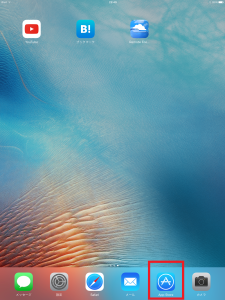
2.赤枠1に「remote file」と入力して、表示される一覧から赤枠2の「remote file manager」をタッチ
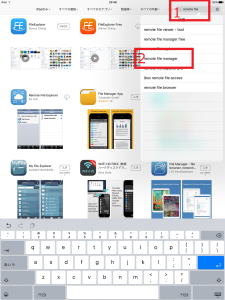
3.表示される候補の一覧から「Remote File Manager Free」を探し、赤枠の「入手」をタッチ
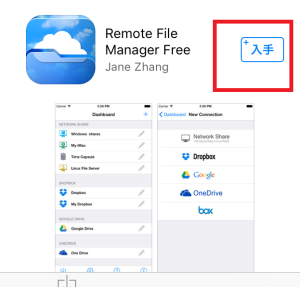
5.インストールが終わると赤枠が「開く」に変わるのでそれをタッチ
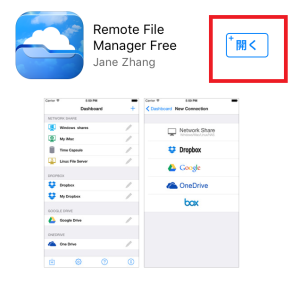
Remote File Manager Freeの設定方法
2.表示される一覧から、赤枠の「Network Share」をタッチ
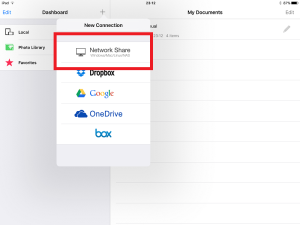
3.表示される一覧から赤枠の「Computer Name/IP」をタッチして、SambaサーバーのIPアドレスを入力し、「Save」にタッチ(多分192.168….)
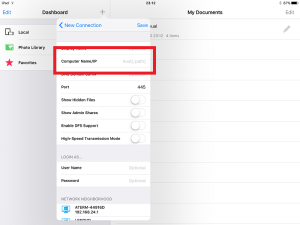
4.Sambaサーバーの共有名が赤枠に表示されるので(例示では「ufuso」)、それをタッチ
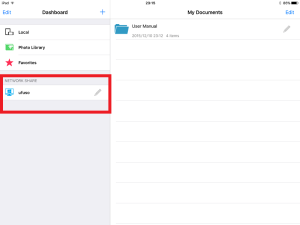
5.Sambaサーバーで共有されているフォルダ名が赤枠に表示されるので(例示では「public」)、それをタッチ
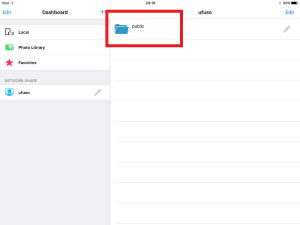
6..共有フォルダ(例示では「public」)内が一覧表示されるので、ファイルを利用できるか確認のタッチ
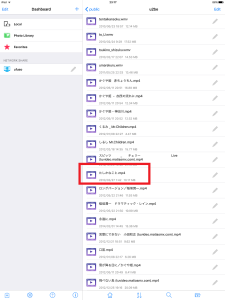
以上
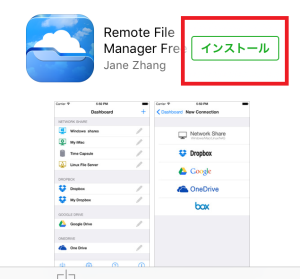
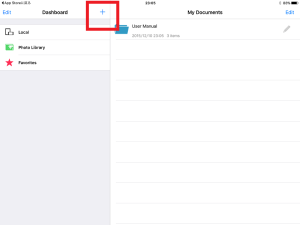

コメントを残す